Tạo giá trị ngẫu nhiên giữa hai giới hạn trong Microsoft Excel
Trong bài viết này, chúng ta sẽ tìm hiểu cách tạo số ngẫu nhiên giữa hai giá trị trong Microsoft Excel.
Để tạo danh sách các giá trị ngẫu nhiên giữa hai giới hạn, chúng ta sẽ sử dụng hàm RANDBETWEEN.
Ví dụ về chức năng RANDBETWEEN được sử dụng trong cuộc sống của chúng ta là mã PIN ATM, mật khẩu Net Banking.
RANDBETWEEN trả về một số nguyên ngẫu nhiên giữa hai số được chỉ định (dưới cùng và trên cùng). Một số nguyên ngẫu nhiên mới được tạo ra mỗi khi trang tính được tính toán.
Cú pháp: = RANDBETWEEN (bottom, top)
bottom: Là giá trị nguyên nhỏ nhất mà RANDBETWEEN sẽ trả về.
top: Đây là giá trị số nguyên lớn nhất mà RANDBETWEEN sẽ trả về.
Lưu ý: Nếu giá trị dưới cùng lớn hơn giá trị trên thì hàm RANDBETWEEN sẽ trả về lỗi #NUM! lỗi.
Hãy để chúng tôi lấy một ví dụ:
Bạn muốn tạo danh sách các số ngẫu nhiên trong cột A Hai đối số tức là dưới cùng và trên cùng đã được gán với các giá trị là 5 và 50 * Chọn ô mà bạn muốn tạo danh sách số ngẫu nhiên.
Nhập công thức trong phạm vi * = RANDBETWEEN (5,50)

-
Sao chép công thức xuống trong phạm vi ô bên dưới

-
Bạn sẽ nhận thấy trong ô A2, số tự động được thay đổi từ 40 thành 16.
-
Điều này là do tính năng tính toán tự động trong Excel. Nếu bạn không muốn Excel tạo danh sách mới hoặc tắt tính năng tính toán lại.
Bạn cần nhấp vào ribbon Công thức Trong nhóm Tính toán, nhấp vào Tùy chọn tính toán
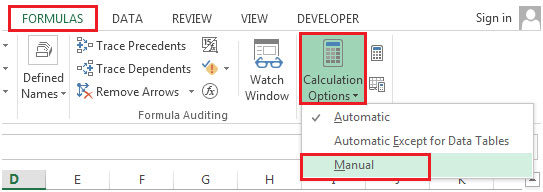
-
Chọn Thủ công Nếu bạn nhập giá trị dưới cùng lớn hơn giá trị trên thì hàm RANDBETWEEN sẽ trả về lỗi #NUM! lỗi.
Công thức trong ô G3 = RANDBETWEEN (50,5) sẽ trả về lỗi #NUM! lỗi.
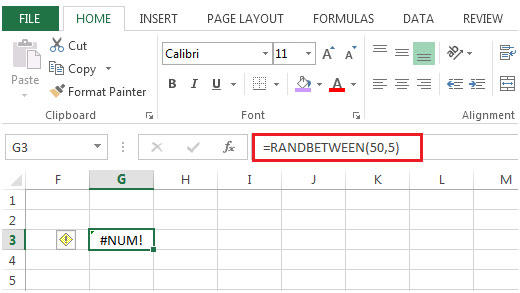
Bằng cách này, chúng ta có thể tạo số ngẫu nhiên bằng cách sử dụng hàm Randbetween trong Excel.